Comment gérer votre identifiant Apple sur Mac
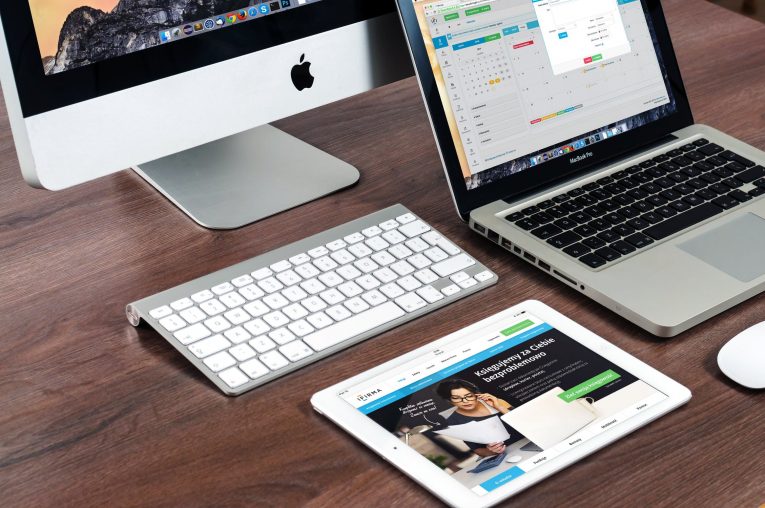
Les utilisateurs de macOS Catalina peuvent utiliser une nouvelle façon d'accéder et de gérer les informations de leur compte Apple ID. Vous pouvez modifier votre nom, numéro de téléphone, adresse e-mail, vous pouvez vérifier vos paiements et vos détails d'expédition, le tout à partir d'un seul endroit pratique. Je me demande comment? Continuez à lire.
Table of Contents
Comment accéder à votre identifiant Apple
Ouvrez simplement vos Préférences Système situées sur le bouton de votre Dock ou en sélectionnant l'icône Apple, puis Préférences Système dans la barre de menu. Ensuite, vous verrez une option d'identification Apple située dans la fenêtre principale des Préférences Système que vous pouvez utiliser pour accéder aux données de votre compte.
Comment gérer les détails de votre compte Apple ID
Vous pourrez trouver un outil de navigation pour vos informations sur le côté gauche. Vous pourrez trouver votre nom, votre numéro de téléphone et votre adresse e-mail.
De là, vous pouvez gérer vos coordonnées. Vous pouvez modifier votre nom, votre date de naissance, ajouter ou supprimer des numéros de téléphone et des adresses e-mail, et sélectionner des préférences pour les annonces et les mises à jour.
Vous pouvez également changer votre mot de passe et voir la dernière fois que vous le modifiez, changer votre numéro de téléphone de confiance, recevoir un code de vérification pour vous connecter sur un autre appareil et consulter vos détails d'authentification.
Une autre chose que vous pouvez faire est de changer votre méthode de paiement par défaut pour les achats, de voir vos soldes Apple Cash et Apple Card s'ils sont utilisables dans ce cas, et de changer votre adresse de livraison.
Comment gérer iCloud, les médias et les achats
Vous devez maintenant vous rendre dans la section iCloud pour gérer votre compte iCloud au lieu d'une option iCloud sur l'écran principal des Préférences Système. Vous pouvez synchroniser vos applications en cochant les cases comme par le passé. Appuyez sur le bouton Gérer en bas de l'écran pour gérer vos options de stockage iCloud.
Vous pouvez modifier vos paramètres d'achat pour l'App Store, la librairie, les téléchargements gratuits et les achats intégrés dans la section Achats. Sélectionnez le bouton Gérer pour votre compte ou vos abonnements, l'App Store s'ouvrira et vous pourrez continuer à partir de là.
Comment gérer vos appareils
La dernière section située sur le côté gauche est réservée à vos appareils. Vous pourrez tous les voir ici, et vous pouvez appuyer sur l'un pour plus de détails et d'options. Par exemple, si vous sélectionnez votre iPhone ou votre iPad, vous pouvez voir des détails comme votre modèle, votre version et votre numéro de série, ainsi que si l'option Rechercher ma fonction est activée, lorsque la dernière sauvegarde a été effectuée et d'autres informations.
Il existe différentes options ici, mais la plus importante est la possibilité de le supprimer du compte. Remarque: vous pouvez tout supprimer sauf votre ordinateur Mac.





